oppo8怎么改内存
智能手机的使用过程中,随着应用的增多、数据的积累,手机内存的管理变得愈发重要,OPPO A8作为一款热门机型,其内存修改的需求也日益凸显,以下将详细介绍OPPO A8如何更改内存设置,包括清理缓存、卸载不必要应用、移动应用至SD卡、使用云存储服务以及恢复出厂设置等多种方法,帮助用户有效管理和优化手机内存。
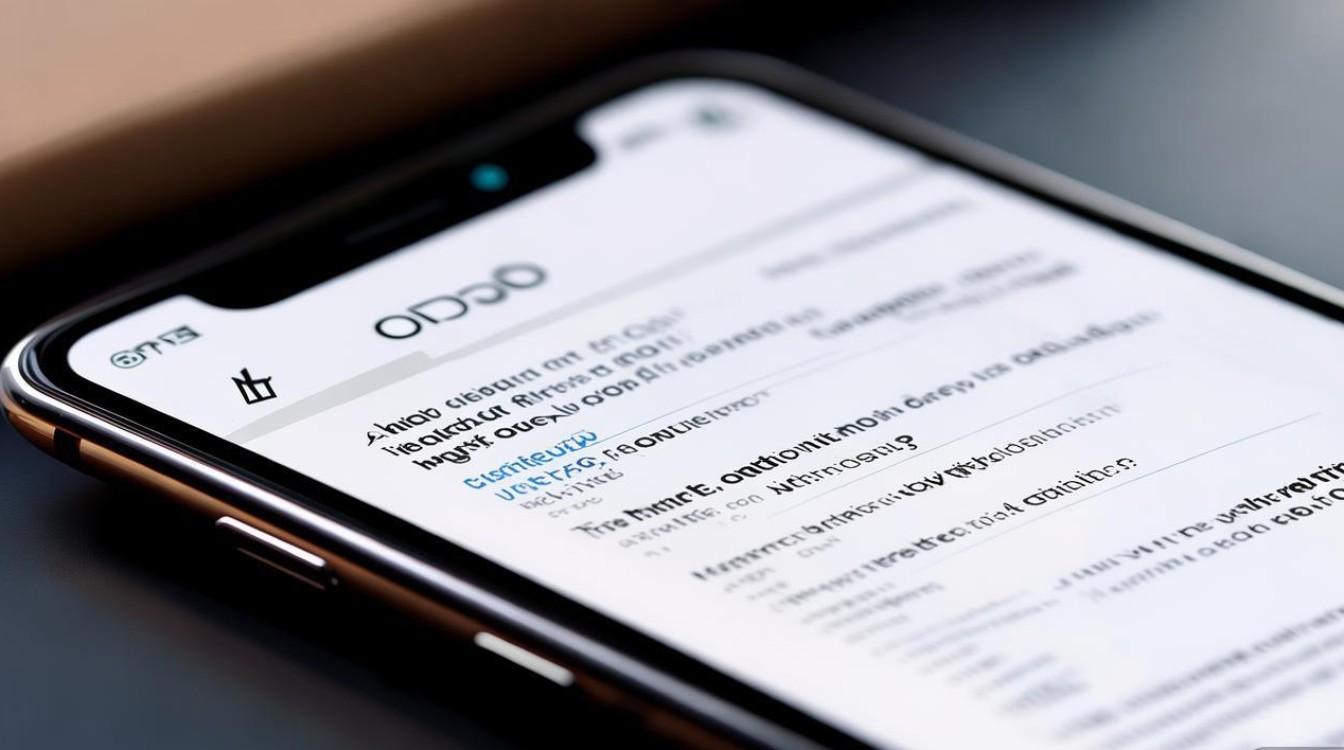
| 方法 | 描述 | 操作步骤 |
|---|---|---|
| 清理缓存 | 删除应用产生的临时文件,释放内存空间 | 进入“设置” 选择“应用管理”或“应用列表” 点击单个应用,选择“存储占用” 点击“清除缓存” |
| 卸载应用 | 移除不再需要的应用,减少内存占用 | 进入“设置” 选择“应用管理”或“应用列表” 长按应用图标,选择“卸载”或点击应用后的“卸载”按钮 |
| 移动应用至SD卡 | 将部分应用移至SD卡,减轻手机内部存储压力 | 进入“设置” 选择“应用管理”或“应用列表” 点击应用,选择“存储”或“移至SD卡”选项(需SD卡已插入) |
| 使用云存储 | 将文件上传至云端,节省手机本地存储空间 | 下载并安装云存储应用(如OPPO云服务、百度云等) 注册并登录账号 上传需要备份的文件至云端 |
| 恢复出厂设置 | 重置手机至初始状态,彻底清理内存(注意备份数据) | 进入“设置” 选择“其他设置”或“系统设置” 点击“恢复手机”或“恢复出厂设置” 根据提示操作,确认恢复 |
详细步骤说明
清理缓存
- 进入设置:解锁OPPO A8屏幕,找到并点击“设置”应用图标。
- 应用管理:在设置菜单中,向下滑动找到“应用管理”或“应用列表”选项,点击进入。
- 选择应用:在应用管理界面,可以看到手机上所有安装的应用列表,点击你想要清理缓存的应用。
- 清理缓存:进入应用详情页后,找到“存储占用”或类似选项,点击后会出现“清除缓存”的按钮,点击即可清理该应用的缓存数据。
卸载应用
- 进入设置:同样,先进入“设置”应用。
- 应用管理:在设置中找到“应用管理”或“应用列表”。
- 卸载应用:长按想要卸载的应用图标,直到出现菜单,选择“卸载”或者直接点击应用后的“卸载”按钮,注意,系统应用可能无法卸载,但可以禁用。
移动应用至SD卡
- 插入SD卡:确保手机已经插入了SD卡,并且SD卡已经格式化并可用。
- 进入设置:进入“设置”应用。
- 应用管理:在设置中找到“应用管理”或“应用列表”。
- 移动应用:点击想要移动的应用,进入应用详情页,找到“存储”或“移至SD卡”的选项,点击后应用会被移动到SD卡上,注意,不是所有应用都支持移动到SD卡。
使用云存储
- 选择云存储服务:OPPO A8用户可以选择OPPO自带的云服务,也可以下载其他云存储应用,如百度云、腾讯微云等。
- 注册登录:打开云存储应用,按照提示注册并登录账号。
- 上传文件:在云存储应用中,找到上传或备份的选项,选择手机上的文件进行上传,这样,这些文件就会保存在云端,不占用手机本地存储空间。
恢复出厂设置
- 备份数据:在进行恢复出厂设置之前,务必备份好手机中的重要数据,如联系人、短信、照片等。
- 进入设置:进入“设置”应用。
- 找到恢复选项:在设置中找到“其他设置”或“系统设置”,然后点击“恢复手机”或“恢复出厂设置”。
- 确认恢复:根据提示操作,确认恢复出厂设置,手机会重启并恢复到初始状态,所有数据都会被清除。
相关问答FAQs
Q1: 清理缓存会不会影响应用的正常使用?
A1: 清理缓存主要删除的是应用运行时产生的临时文件,这些文件通常不会影响应用的核心功能,有些应用可能会在重新打开时重新加载一些数据,导致启动速度稍慢,清理缓存是一种安全且有效的释放内存空间的方法。
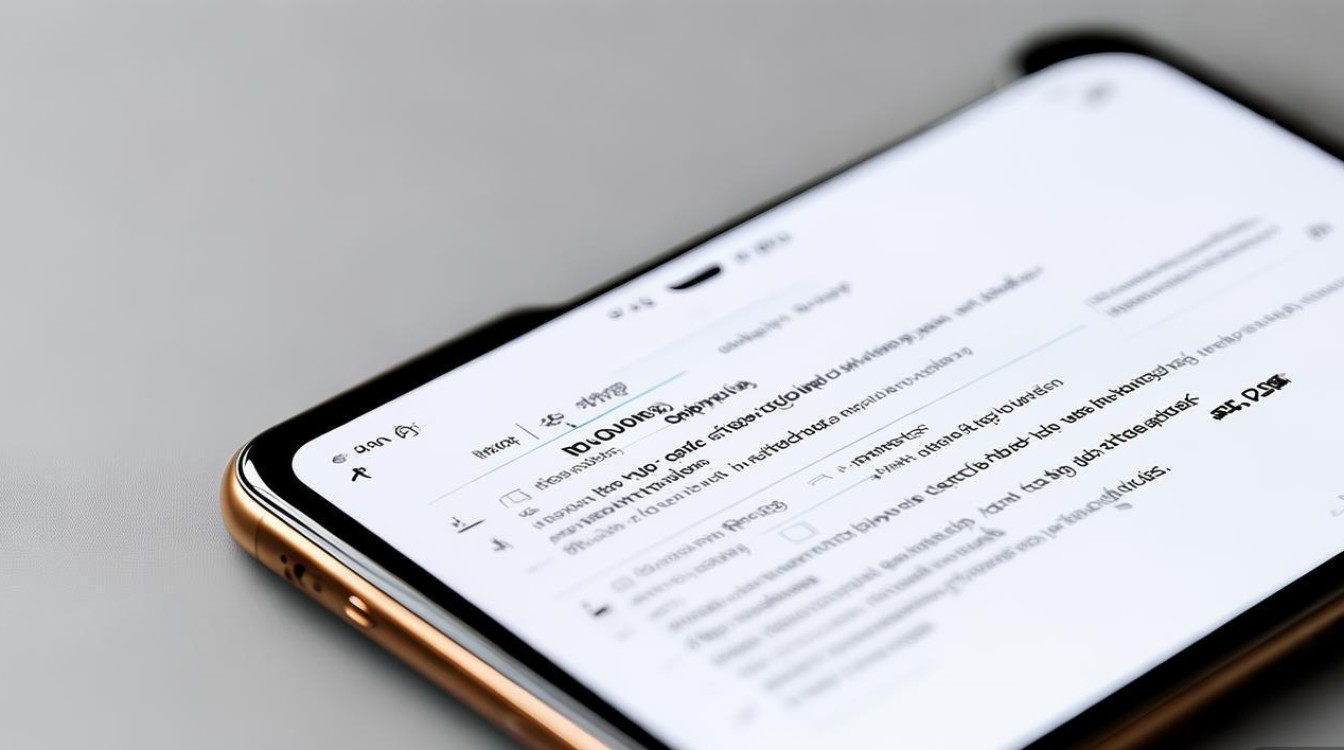
Q2: 移动应用至SD卡后,会不会影响应用的性能?
A2: 将应用移动至SD卡后,大部分应用的性能不会受到明显影响,由于SD卡的读写速度可能不如手机内部存储,因此在某些情况下,应用的启动速度和响应速度可能会略有下降,如果SD卡质量不佳或存在故障,还可能导致应用无法正常运行。
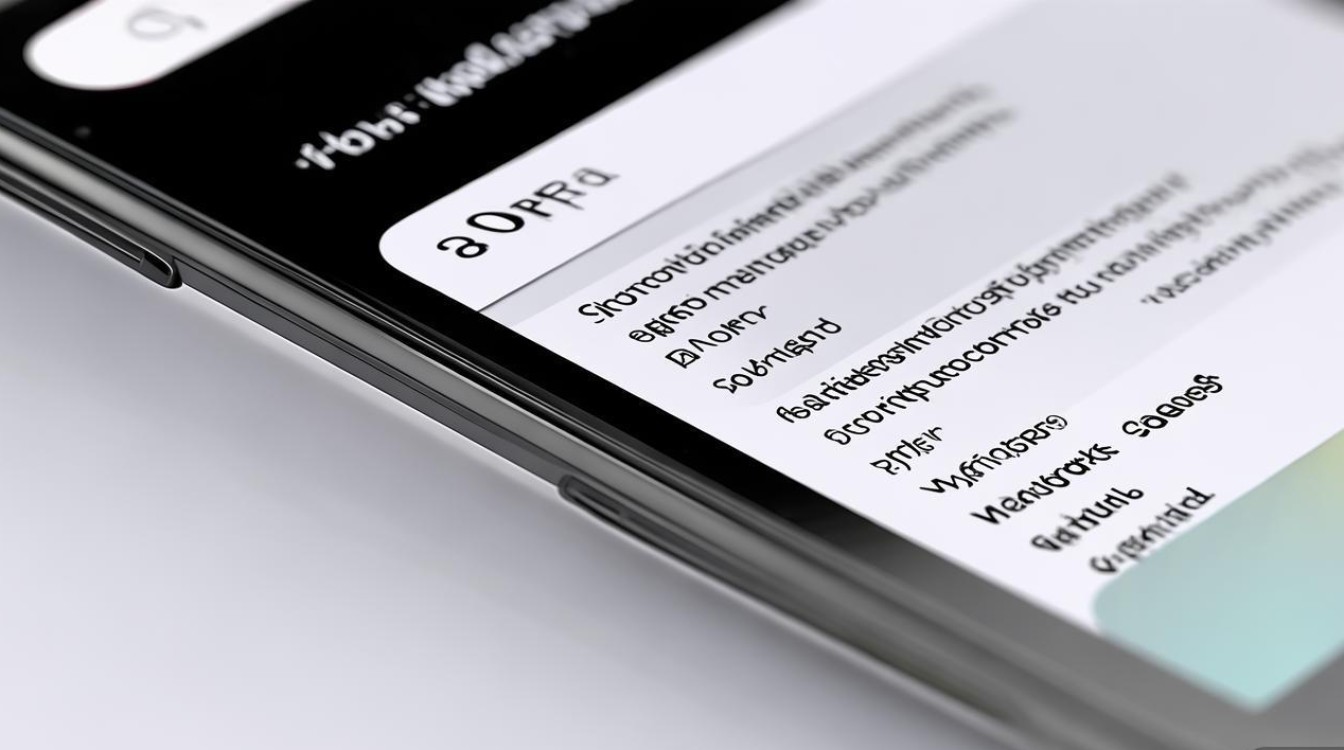
版权声明:本文由环云手机汇 - 聚焦全球新机与行业动态!发布,如需转载请注明出处。












 冀ICP备2021017634号-5
冀ICP备2021017634号-5
 冀公网安备13062802000102号
冀公网安备13062802000102号